LightbulbはWindows向けのオープンソースプログラムで、日が経つにつれて自動的にブルーライトを減らすオプションを提供します。
青い光を減らすプログラムは新しいものではありません。 それらすべての壮大なパパ、F.Lux for Windowsがあり、最近新しいバージョンでリリースされました。 AppleやMicrosoftなどの企業は、オペレーティングシステムの最新バージョンにも機能を追加し始めました。
マイクロソフトは、たとえば、機能をナイトライトモードと呼び、Windows 10 Creators Update以降のユーザーがそれを使用して画面ガンマを自動的に調整できるようにします。
通常、サードパーティのプログラムは、組み込みのWindowsオペレーティングシステムよりも高度な機能を提供します。
電球レビュー
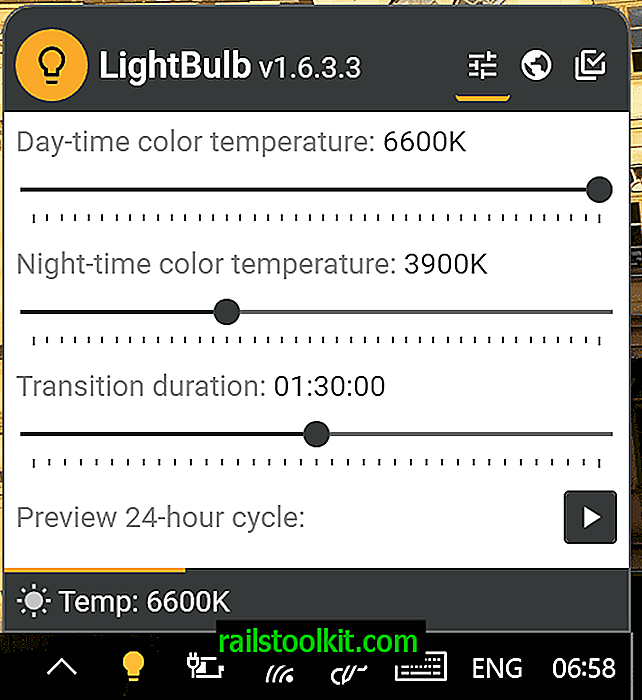
Lightbulbは、GitHubのプロジェクトページからダウンロードできるオープンソースプログラムです。 Windows 7以降、Windows 10までのすべてのバージョンのMicrosoft Windowsと互換性があります。
このプログラムにはMicrosoft .Net Framework 4.0が必要ですが、インストールする必要のないポータブルバージョンまたは通常のセットアップバージョンとしてダウンロードできます。 どちらも同一の機能セットを提供します。
ダウンロード直後またはインストール後にプログラムを起動すると、システムトレイにアイコンが配置されますが、その後は何も実行されない場合があります。
これは時刻によって異なります。 このプログラムは夜に画面のガンマを変更するように設定されており、たまたま夜遅くに起動した場合、すぐにガンマが調整されることに気付くかもしれません。
必要に応じてプログラムの機能を調整するために、起動時にLightbulbの構成を開くことをお勧めします。
最初の画面のケルビンで昼間と夜間の色温度、移行期間を設定し、設定のプレビューをすぐに実行できます。
温度は100Kステップで調整され、現在アクティブな設定への変更は画面に直接反映されます。
移行期間は、電球が昼から夜、および夜間から昼モードに切り替わる期間を示します。
プレビュー機能では、24時間で画面のガンマがどのように変化するかが強調表示されるため、何が期待できるかがわかります。 行った構成変更のクイックチェックに最適です。
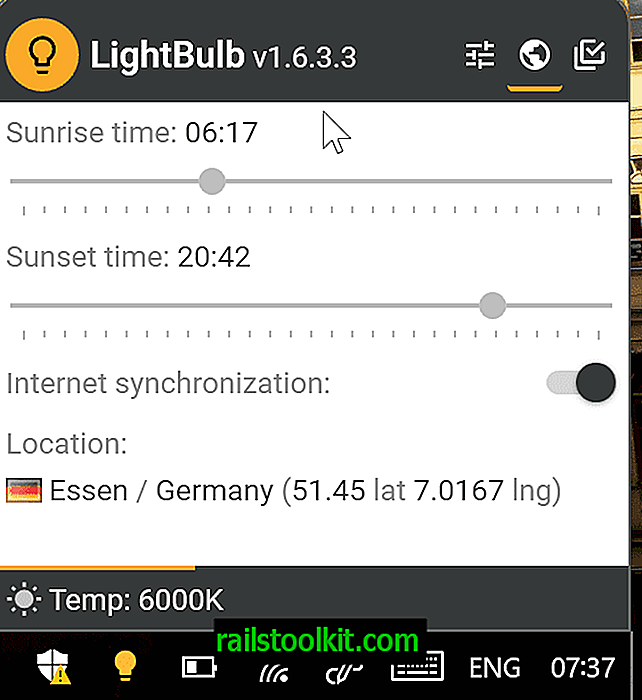
Lightbulbの基本設定の位置情報タブを使用すると、日の出と日の入りの時刻を手動で設定し、プログラムをインターネットと同期して(デフォルトでは無効)、時間に合わせて調整できます。
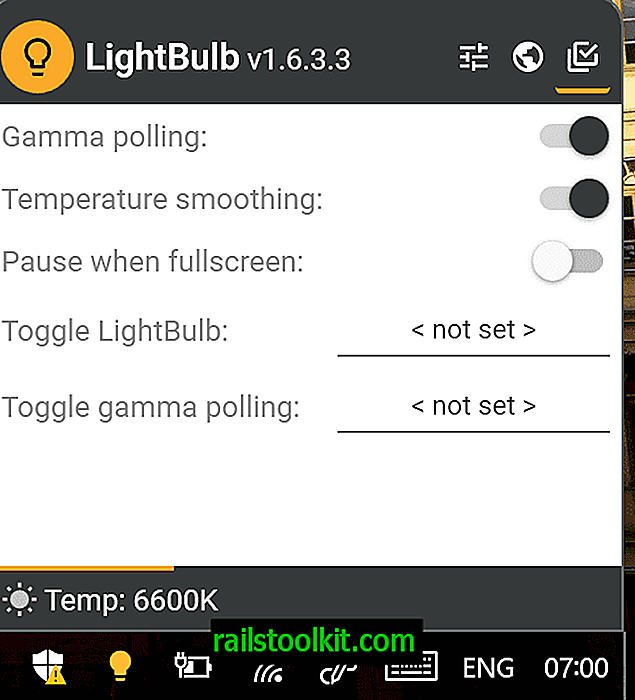
最終構成画面には、詳細オプションがリストされます。 ホットキーを有効にして、電球またはガンマポーリングを切り替えたり、デフォルトでガンマポーリングまたは温度平滑化を無効にしたり、フルスクリーンプログラムの実行時にプログラムの機能を無効にしたりできます。
F.Luxとの比較
LightbulbはF.Luxと比較してどうですか? F.Luxは間違いなく、より成熟した製品です。 プリセット、ホワイトリストプログラムのオプション、幅広い色温度のサポートなど、Lightbulbにはない機能を提供します。
Lightbulbは、バックグラウンドで実行中にF.Luxが使用するのとほぼ同じ20メガバイトのRAMを使用します。 一方、電球はオープンソースですが、F.Luxはオープンソースではありません。
終わりの言葉
Lightbulbは、Windowsデバイス用に設計されたブルーライトモードアプリケーションです。 Windows 10のCreators UpdateのBlue Lightモードよりも優れた機能を提供しますが、確立されたF.Luxアプリケーションよりも機能が劣ります。 それでも、画面ガンマを操作するプログラムから必要なものすべてを提供する場合があります。
Now You :デバイスでブルーライトプログラムを使用していますか?














